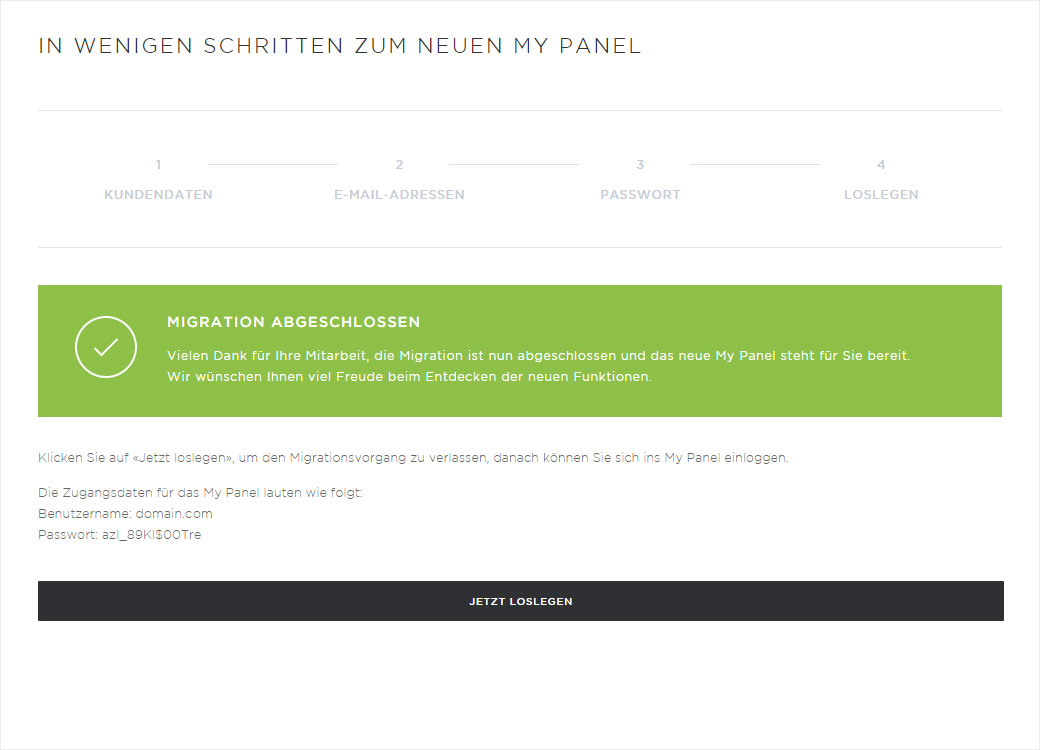Migration
Der Migrationsprozess ist NUR für bestehende Hoststar Kunden durchzuführen!
Wir haben das Control Panel sowie den My-Bereich komplett überarbeitet und im My Panel zusammengeführt.
Künftig können Sie alle Ihre Daten und Ihre Abonnemente mit nur einem Login verwalten und viele neue Funktionen nutzen.
Zuvor müssen Sie jedoch die folgenden Schritte durchlaufen, damit Sie die neue Plattform nutzen können:
1. Migration starten
Lesen Sie aufmerksam die Unterschiede vom neuen My Panel zur bisherigen Panel-Struktur durch.
Klicken Sie anschliessend zuunterst auf den Button Jetzt starten – die Migration zum neuen My Panel ist nur noch wenige Klicks entfernt!
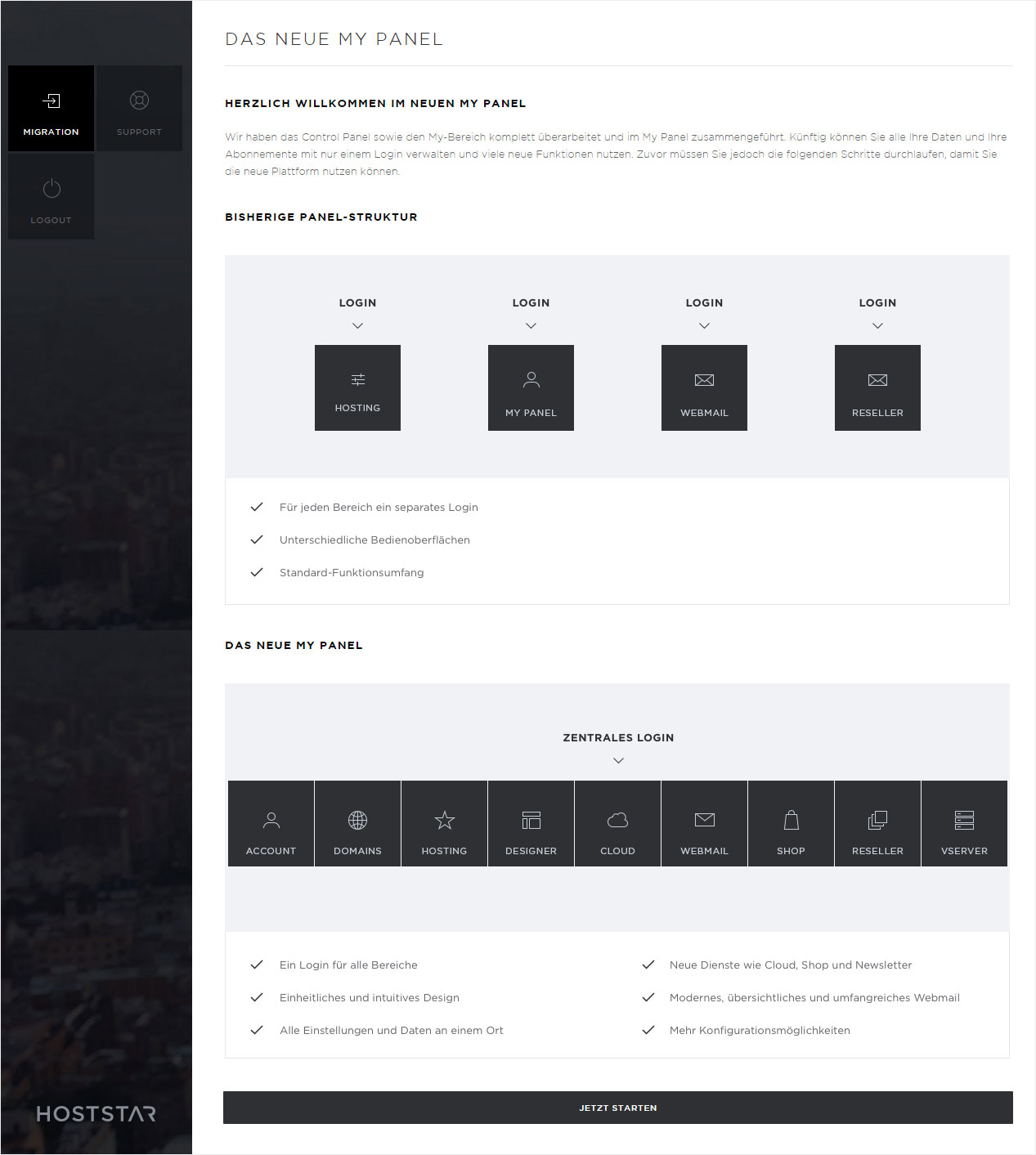
2. Kundendaten aktualisieren
Ihnen werden nun die bei uns hinterlegten Kontaktdaten angezeigt. Sind diese noch aktuell? Falls nicht, bitten wir Sie, diese jetzt gleich auf den neusten Stand zu bringen und auch künftig stets aktuell zu halten. Sie ersparen Ihnen und uns damit viele Umtriebe. Vielen Dank.
Ist Ihre Telefonnummer in unserem System noch nicht im internationalen Format hinterlegt (z. B. 00436508887766), so wird Ihnen eine Fehlermeldung mit dem Hinweis Bitte geben Sie eine gültige Telefonnummer ein. angezeigt. Fügen Sie vor Ihren Telefon- und Faxnummern bitte die Landesvorwahl (z. B. für Österreich 0043) ein.
Klicken Sie nach der Bereinigung Ihrer Kontaktdaten auf Weiter, um mit der Migration fortzufahren.
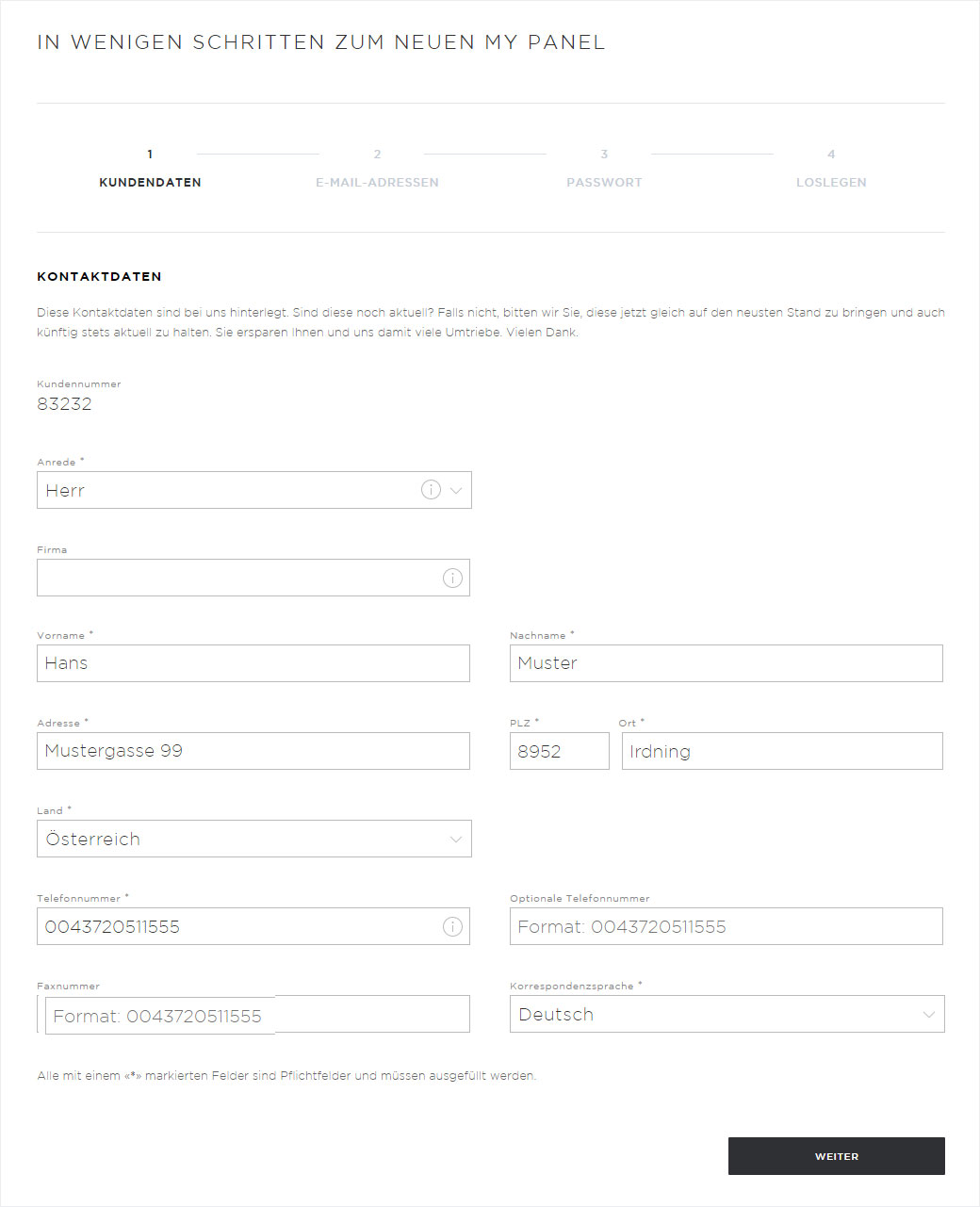
3. E-Mail-Adressen / SMS-Benachrichtigung
Bitte kontrollieren Sie die eingetragene(n) E-Mail-Adresse(n) auf Ihre Richtigkeit. Beachten Sie, dass Sie die E-Mail-Adresse stets aktuell halten, da wir Rechnungen und Informationen stets an diese E-Mail-Adresse senden.
Sie können zudem eine weitere Optionale E-Mail-Adresse angeben, unter der wir Sie notfalls kontaktieren können.
Aktivieren Sie bei den E-Mail-Adressen das Kästchen Newsletter, erhalten Sie sporadisch Informationen rund um Ihr Hosting in Form eines Newsletter.
Wenn Sie wichtige Benachrichtigungen per SMS erhalten möchten, können Sie hier Ihre Handynummer eintragen (bitte auch hier im internationalen Format hinterlegen: z. B. 00436503332211) und ein Häkchen bei der Opiton Aktiv setzen.
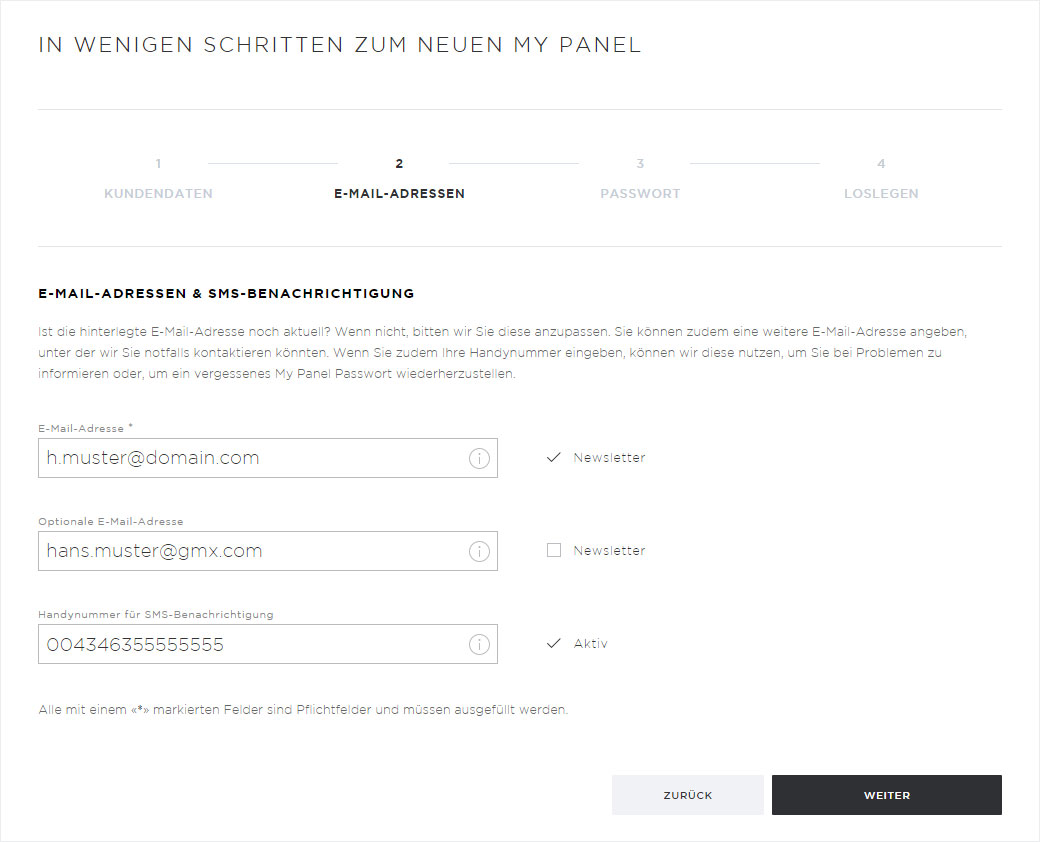
4. Neues Passwort setzen
Legen Sie bitte ein neues Passwort für den Zugriff auf das My Panel fest. Mit den Zugangsdaten für das My Panel können Sie sich auch mit dem FTP-Server verbinden.
Ihr Passwort muss die folgenden Kriterien erfüllen: Im Minimum 8 Zeichen, davon mindestens je einen Grossbuchstaben, einen Kleinbuchstaben, ein Sonderzeichen sowie eine Ziffer enthalten. Während der Eingabe wird Ihnen fortlaufend der Sicherheitsstatus Ihres neuen Passwortes angezeigt.
Von ROT: Das Passwort muss mindestens 8 Zeichen lang sein – über ORANGE: Passwortsicherheit: genügend – bis GRÜN: Passwortsicherheit: gut.
Klicken Sie auf Weiter, um mit der Migration fortzufahren.
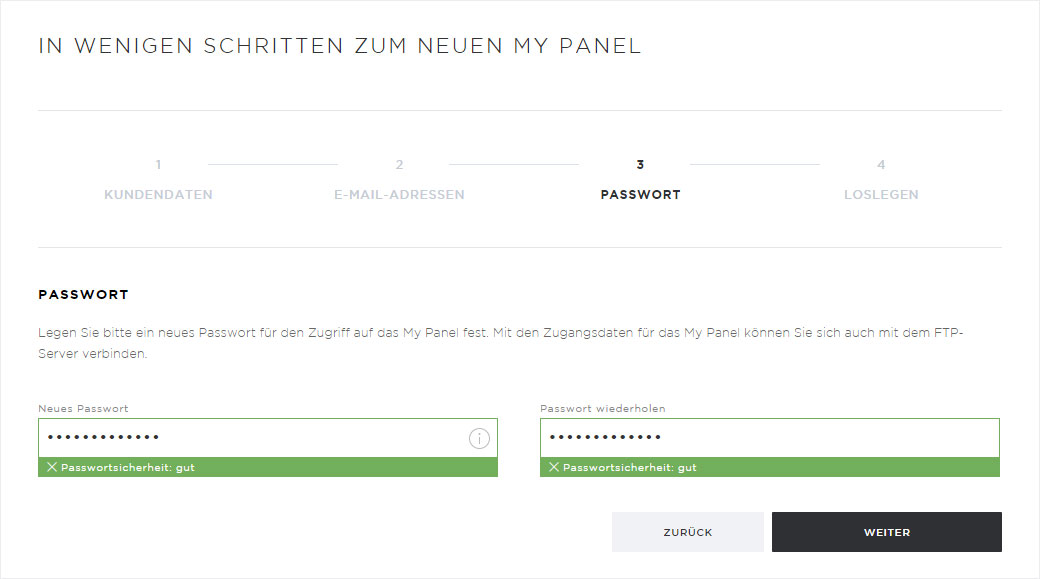
5. Migration abschliessen
Die Migration ist nun abgeschlossen. Klicken Sie auf Jetzt loslegen, um den Migrationsvorgang zu verlassen, danach können Sie sich mit den angezeigten Zugangsdaten ins My Panel einloggen.
Das neue My Panel steht nun mit all seinen Möglichkeiten für Sie bereit. Wir wünschen Ihnen viel Freude beim Entdecken der neuen Funktionen.